Er worden veel uitstekende notities gemaaktapplicaties op Linux, maar een die uw aandacht waard is, is QOwnNotes. Waarom? Het is een uitstekende notitie-app waarmee gebruikers hun gegevens kunnen opmaken met opmaak. Beter nog, u kunt QOwnNotes synchroniseren met NextCloud! Hier is hoe het op Linux in te stellen.
Installeer QOwnNotes
Voordat u gaat kijken hoe u QOwnNotes op Linux instelt en verbindt met NextCloud of OwnCloud voor online back-up en synchronisatie, moet u leren hoe u de applicatie installeert.
QOwnNotes is een zeer populaire applicatie metLinux-gebruikers, maar helaas wordt het niet verspreid in de app-bronnen van alle gangbare Linux-besturingssystemen. Dus, om aan de slag te gaan met de QOwnNotes-applicatie, moet u eerst de app instellen op uw Linux-systeem. Hiertoe opent u een terminalvenster door op te drukken Ctrl + Alt + T of Ctrl + Shift + T op het toetsenbord. Volg vanaf hier de onderstaande instructies die overeenkomen met de Linux-distributie die u gebruikt.
Ubuntu
QOwnNotes verkrijgen op Ubuntu Linux betekent het inschakelen van een software-PPA van derden. Om de PPA toe te voegen, gaat u naar uw terminalvenster en gebruikt u de add-apt-repository commando.
sudo add-apt-repository ppa:pbek/qownnotes
Na het toevoegen van de software PPA voert u de bijwerken commando, omdat het de softwarebronnen van Ubuntu vernieuwt en de QOwnNotes PPA bruikbaar maakt.
sudo apt update
Installeer ten slotte de software met:
sudo apt install qownnotes
Debian
Op Debian Linux moeten gebruikers een softwarepository van derden inschakelen om toegang te krijgen tot de QOwnNotes-toepassing. Gebruik deze om de repo in te schakelen echo commando.
sudo bash -c "echo "deb http://download.opensuse.org/repositories/home:/pbek:/QOwnNotes/Debian_9.0/ /" >> /etc/apt/sources.list.d/qownnotes.list"
Download vervolgens het reposleutelbestand van QOwnNotes naar Debian en schakel het in. Sla deze stap niet over! Debian zal geen software van de repo installeren zonder de sleutel!
wget http://download.opensuse.org/repositories/home:/pbek:/QOwnNotes/Debian_9.0/Release.key -O - | sudo apt-key add -
Bijwerken zodat Debian een bronbestand voor de QOwnNotes-software-repository kan downloaden.
sudo apt-get update
Nadat alles is bijgewerkt, installeert u de software.
sudo apt-get install qownnotes
Arch Linux
Op Arch Linux is er een speciale QOwnNotesrepository die gebruikers kunnen inschakelen. Dat gezegd hebbende, in deze gids behandelen we niet hoe we de repo kunnen inschakelen. In plaats daarvan gaan we in op QOwnNotes installeren vanaf de AUR met Trizen. De reden is dat het toevoegen van een speciale repo voor Arch niet nodig zou moeten zijn, omdat de meeste dingen toch al in de AUR staan.
Om te beginnen met het installeren van de AUR-release van QOwnNotes, installeert u zowel Git als Base-devel met Pacman.
sudo pacman -S git base-devel
Installeer vervolgens de Trizen AUR-helpertoepassing om QOwnNotes veel sneller en eenvoudiger te installeren.
git clone https://aur.archlinux.org/trizen.git
cd trizen
makepkg -sri
Installeer QOwnNotes rechtstreeks vanaf de AUR met:
trizen -S qownnotes
Fedora
De ontwikkelaar heeft gemakkelijk een software repositorybeschikbaar voor Fedora Linux-gebruikers. Gelukkig is het echter niet echt nodig om deze repo in te schakelen, omdat de ontwikkelaar ook rechtstreeks naar het RPM-bestand linkt. Om het op Fedora 30 te laten werken, voer je het volgende uit dNF commando hieronder.
sudo dnf install https://build.opensuse.org/package/binary/download/home:pbek:QOwnNotes/desktop/Fedora_30/x86_64/qownnotes-19.6.4-1.1.x86_64.rpm
OpenSUSE
Het gehele QOwnNotes-project wordt gehostop de OpenSUSE Build-service. Als gevolg hiervan is er uitstekende ondersteuning voor alle huidige versies van OpenSUSE Leap. Open een terminalvenster en gebruik de onderstaande opdrachten om te installeren.
Sprong 15
su -
rpm --import http://download.opensuse.org/repositories/home:/pbek:/QOwnNotes/openSUSE_Leap_42.1/repodata/repomd.xml.key zypper addrepo -f http://download.opensuse.org/repositories/home:/pbek:/QOwnNotes/openSUSE_Leap_15.0/home:pbek:QOwnNotes.repo zypper refresh zypper install qownnotes
Tumbleweed
su - rpm --import http://download.opensuse.org/repositories/home:/pbek:/QOwnNotes/openSUSE_Tumbleweed/repodata/repomd.xml.key zypper addrepo -f http://download.opensuse.org/repositories/home:/pbek:/QOwnNotes/openSUSE_Tumbleweed/home:pbek:QOwnNotes.repo zypper refresh zypper install qownnotes
breuk
QOwnNotes is beschikbaar als Snap. Om het te laten werken, schakelt u Snaps in op uw Linux-pc door onze gids over dit onderwerp te volgen. Of installeer Ubuntu. Gebruik vervolgens de onderstaande opdracht snap installeren.
sudo snap install qownnotes
Flatpak
FlatHub heeft een Flatpak van QOwnNotes. Als de Flatpak-methode nuttig voor u klinkt, schakelt u de Flatpak-runtime op uw systeem in en installeert u de app met de onderstaande opdrachten!
flatpak remote-add --if-not-exists flathub https://flathub.org/repo/flathub.flatpakrepo flatpak install flathub org.qownnotes.QOwnNotes
Integreren met NextCloud
Start de applicatie op uw pc om QOwnNotes te integreren met NextCloud. Wanneer QOwnNotes wordt geopend, ziet u een introductiewizard. Doorloop de wizard en volg de stapsgewijze instructies hieronder.
Stap 1: In de wizard "Welkom bij QOwnNotes" zal QOwnNotes proberen een nieuwe map in uw NextCloud Sync-map te maken. De standaardmap is ~ / NextCloud / Notes. Als u dit wilt wijzigen, klikt u op 'Map selecteren'.

Stap 2: Kies uw paneellay-out door op het vervolgkeuzemenu te klikken. De standaardwaarde is "Minimaal".
Stap 3: Klik op de pagina 'notities' op 'volgende' en wijzig niets, omdat de standaardinstellingen goed zijn. Doe hetzelfde voor de pagina 'App-statistieken'.
Stap 4: Klik op "Gereed" om de wizard te sluiten en QOwnNotes te starten.
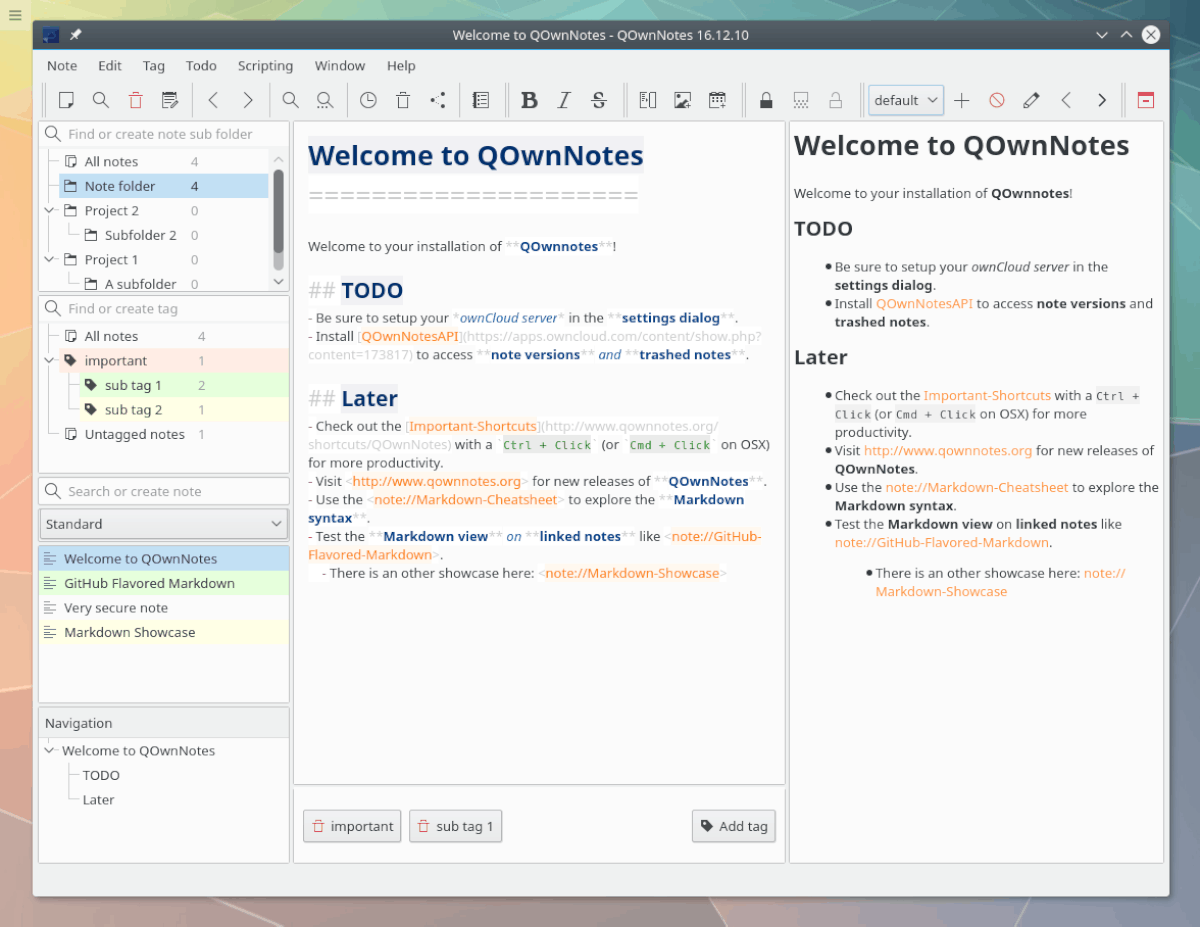
Met de configuratie die in QOwnNotes is geregeld, gebruikt u de app om notities te maken en wanneer u opslaat, wordt deze automatisch alles met NextCloud gesynchroniseerd!
Niet tevreden met de standaard NextCloud-installatie die in deze handleiding wordt behandeld? Bekijk het instellingengebied van de app, omdat ze andere manieren hebben om te integreren met NextCloud.













Comments